Sisukord
Mõned päevad tagasi puutusin Windows 10 Pro (v1809) põhineval arvutil kokku järgmise veidra probleemiga, kui üritasin VPN-i abil töökohale ühendust luua: VPN-ühendus ei ühendu tegumiribal olevast süsteemiriba ikoonist (jääb kinni "Ühendamine"), kuid ühendub võrgu seadete kaudu.

Probleemi üksikasjad: Kui klõpsate tegumiribal asuvast VPN-ühenduse otseteest "Ühendamine", ei tööta VPN-ühendus (indikaator jääb igavesti "Ühendamine..." faasi), kuid see töötab ja ühendub kohe, kui käivitate VPN-ühenduse, võrgu ja interneti seadetest.
Kuidas parandada: VPN-ühendus ei tööta oma VPN-i otsetee (ikoon) abil tegumiribal, kuid see töötab võrguseadetest.
Kui ma alguses ülaltoodud probleemiga silmitsi seisin, proovisin ma VPN-ühenduse probleemi lahendamiseks järgmist (tavalist) protseduuri, kuid edutult.
1. Käivitage arvuti uuesti.
2. Kontrollige VPN-ühenduse seadeid.
2. Lülitage ajutiselt välja oma viirusetõrje/turvalisusprogramm.
4. Kustutage ja looge VPN-ühendus uuesti.
Et lahendada probleem "VPN-ühendus ei ole ühendatud süsteemiriiuli kaudu, kuid on ühendatud võrguseadete kaudu" Windows 10-s, rakendage alljärgnevaid samme:
Samm 1. Seadistage Windows Firewall asendisse ON.
Kõigepealt veenduge, et Windowsi tulemüür töötab. Selleks:*
Märkus: Kui te olete varem Windows Firewall'i välja lülitanud, peate selle lubama.
1. Mine edasi Seaded -> Ajakohastamine ja turvalisus.
2. Klõpsake Windowsi turvalisus vasakul paanil ja seejärel klõpsake Tulemüür ja võrgu kaitse paremal.
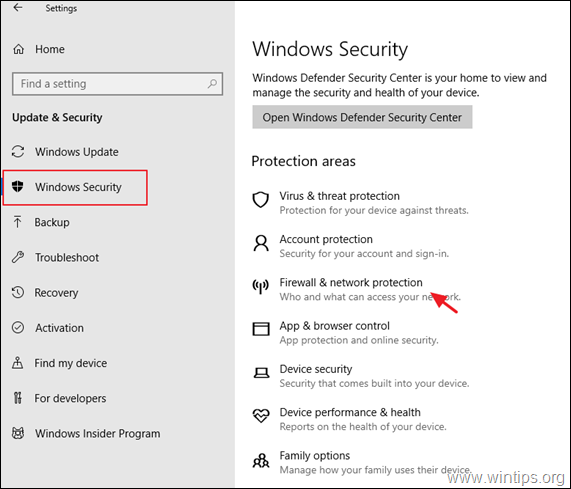
3. Kontrollige, kas tulemüür on On , kõigis loetletud võrkudes (domeen, privaatne ja avalik), vastasel juhul seadke see väärtuseks OΝ ja taaskäivitage teie arvuti.
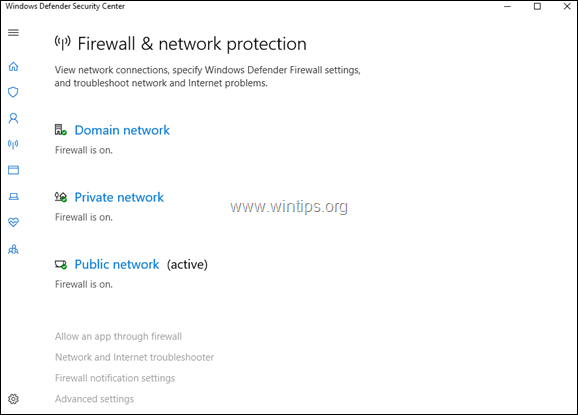
Samm 2. Parandage tegumiribaprobleemid.
1. Avage Windows Explorer ja navigeerige järgmisele teele:
- C:\Windows\System32\WindowsPowerShell\v1.0\
2. Paremklõpsake paremal aadressil powershell.exe ja valige Run As Administrator.
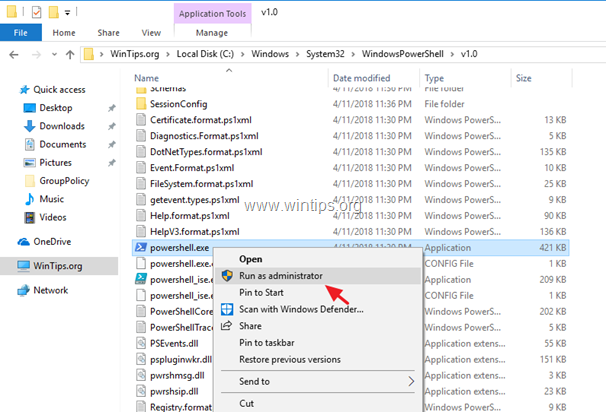
3. PowerShell. kopeeri ja kleebi järgmine käsk ning vajuta seejärel klahvi Sisesta .*
- Get-AppXPackage -AllUsers
* Märkus: Käsu täitmise ajal saate mõned vead, mida võib julgelt ignoreerida.

4. Kui käsk on lõpetatud, proovige käivitada VPN-ühendus selle otsetee ikoonilt tegumiribal.
5. Taaskäivitamine arvuti. Probleem peaks olema lahendatud. *
Märkus: Kui probleemi ei ole parandatud, järgige allpool toodud juhiseid, et luua VPN-ühenduse otsetee töölauale, kuni Microsoft parandab vea.
1. Vajutage samaaegselt Võida  + R klahvid, et avada käsurea run.
+ R klahvid, et avada käsurea run.
2. Kopeeri käsureale järgmine käsk ja kleebi see sisse ning vajuta nuppu OK .
- %AppData%\Microsoft\Network\Connections\pbk
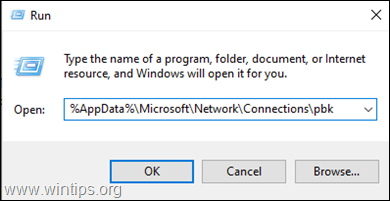
2. Parempoolne klõps aadressil rasphone.pbk ja Loo otsetee
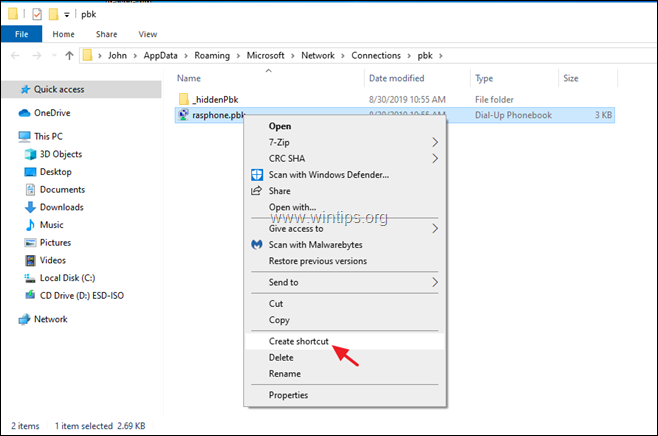
3. Viige loodud otsetee töölauale.
4. Topeltklõpsake "rasphone.pbk-rasphone.pbk " VPN-iga ühendumiseks.
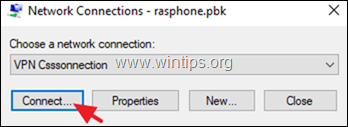
See on kõik! Anna mulle teada, kas see juhend on sind aidanud, jättes kommentaari oma kogemuste kohta. Palun meeldi ja jaga seda juhendit, et aidata teisi.

Andy Davis
Süsteemiadministraatori ajaveeb Windowsi kohta





